آموزش غیرفعال کردن اعلانهای برنامه Shortcuts در آیفون

برنامه Shortcuts در واقع مرکز اتوماسیون آیفون شماست، اما این برنامه اعلانهای زیادی هم ارسال میکند که ممکن است آزاردهنده باشد. غیرفعال کردن اعلانهای برنامه Shortcuts در گوشی موبایل خیلی ساده نیست، به همین دلیل در این مقاله انجام این کار را به شما آموزش خواهیم داد.
اگر شما هم مثل ما اتوماسیونهای زیادی را روی گوشی خود فعال دارید، احتمالاً مدام هشدارهایی را مبنی بر فعال بودن یک اتوماسیون دریافت میکنید. این اعلانها در صورتی که فراموش کرده باشید یک فرآیند اتوماسیون را تنظیم کردهاید، کاربردی خواهند بود. همچنین به لطف اعلانهای Shortcuts، دیگر نیازی نیست که حدس بزنید چرا هر بار وضعیت ساعت Apple Watch شما تغییر میکند.
اما اگر به این اعلانهای پرتعداد علاقه ندارید، میتوانید آنها را غیرفعال کنید. همچنین میتوانید به طور موقت بنر اعلان آیکون سفارشی برنامهها را غیرفعال کنید.
غیرفعال کردن اعلانهای برنامه Shortcuts در آیفون
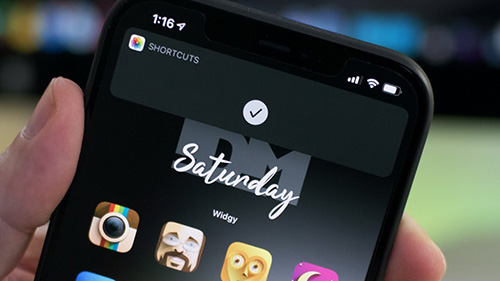
برای غیرفعال کردن اعلانهای برنامه میانبرها، باید حتماً در طی روزهای اخیر حداقل یک اعلان از این برنامه دریافت کرده باشید. البته امکان غیرفعال کردن تمام اعلانهای این برنامه از طریق منوی تنظیمات وجود ندارد. اگر به تازگی اعلان خاصی را دریافت نکردهاید، یک اتوماسیون ساخته و آن را اجرا کنید تا اعلان مربوط به آن برای شما به نمایش درآید.
سپس در منوی تنظیمات گوشی روی بخش Screen Time بزنید.
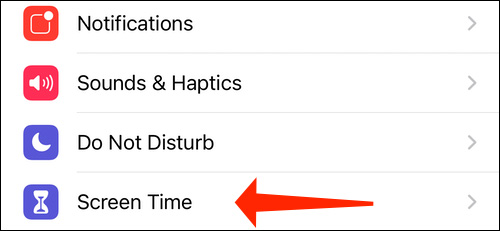
روی گزینه See All Activity بزنید.

در بخش Notifications صفحه را پایین کشیده و روی گزینه Show More بزنید. توجه کنید که برنامه Shortcuts در بین برنامههای این بخش موجود باشد.
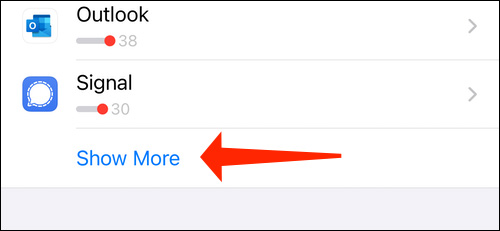
در بالای صفحه، عبارت This Week را مشاهده میکنید. روی آیکون فلش در قسمت سمت چپ صفحه بزنید. با زدن روی فلش، عبارت This Week به Last Week تبدیل میشود.
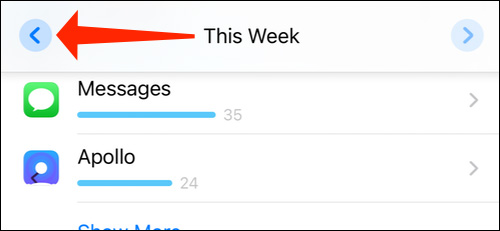
حالا روی فلش سمت راست بزنید تا دوباره به صفحه This Week بازگردید. علت انجام این کار این است که در صورت عدم انجام آن، ممکن است با لمس گزینه Shortcuts هیچ اتفاقی رخ ندهد. رفتن به هفته قبل و بازگشت به هفته فعلی این مشکل را حل میکند.
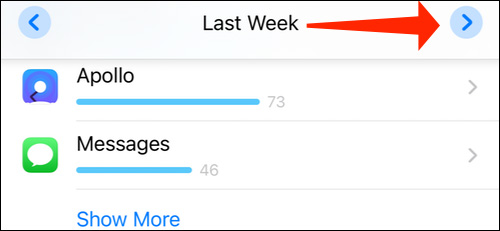
گزینه Shortcuts را انتخاب کنید.
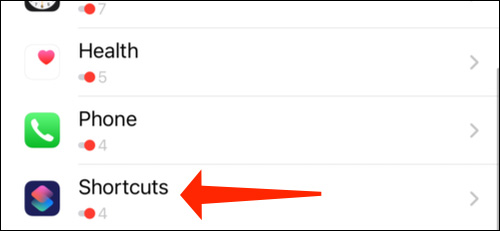
سوییچ مربوط به Allow Notifications را غیر فعال کنید.
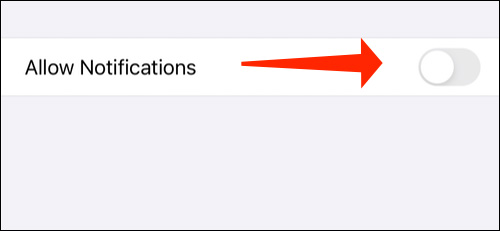
با این کار، اعلانهای مربوط به اتوماسیون از روی آیفون غیرفعال میشود. اما کماکان بنر اعلانهای موقت (که در مرکز اعلانها به نمایش در نمیآید) برای میانبرهای Siri را دریافت خواهید کرد. بدین ترتیب، همانند گذشته میتوانید نوارهای پیشرفت و سایر اعلانهای میانبرها را مشاهده کنید.
غیرفعال کردن اعلانهای آیکونهای سفارشی برنامهها در آیفون
هر بار که یک برنامه با آیکون سفارشی را باز میکنید، یک اعلان موقت (که در عمل Bookmark برنامهها در صفحه Home گوشی شما است) مربوط به آن را مشاهده خواهید کرد. شما میتوانید از طریق یک اتوماسیون از شر این اعلانها خلاص شوید.
البته باید برای هر بوکمارک، یک اتوماسیون جداگانه ایجاد کنید. اگر صفحه Home شما به میزان زیادی شخصیسازی شده و برنامههای زیادی با آیکون سفارشی روی آن دارید، انجام این فرآیند میتواند خستهکننده و پردردسر باشد. اما به هر حال، ما آموزشهای لازم را در اختیار شما قرار میدهیم تا در صورت نیاز، بتوانید این کار را برای برنامههای خود انجام دهید.
برنامه Shortcuts را روی iPhone خود باز کنید و روی تب Automation در پایین صفحه بزنید.
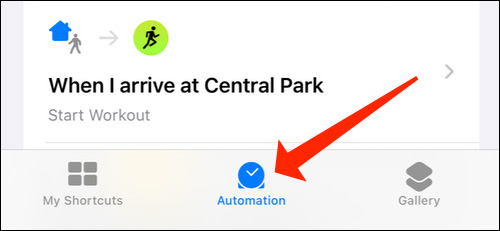
روی گزینه + در قسمت بالا سمت راست صفحه بزنید.
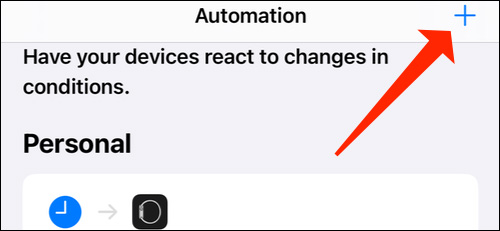
گزینه Create Personal Automation را انتخاب کنید.

صفحه را پایین کشیده و روی گزینه App بزنید.

حالا روی گزینه Choose بزنید و برنامهای را که برای آن یک بوکمارک با آیکون سفارشی ایجاد کردهاید، انتخاب کنید. ما به عنوان مثال برنامه Mail را انتخاب کردهایم.
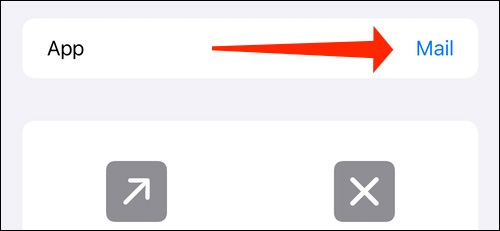
روی گزینه Done بزنید.
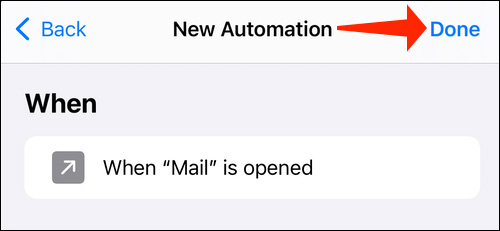
گزینه Is Opened را انتخاب کنید و روی گزینه Next بزنید.
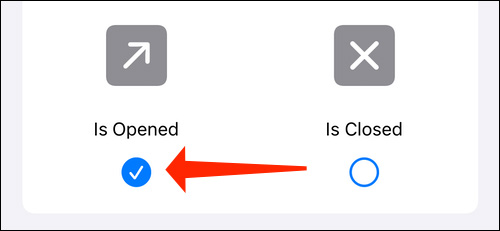
گزینه Add Action را انتخاب کنید.
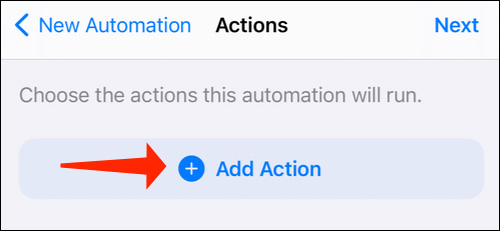
حالا میتوانید عمل مورد نظر خود را انتخاب کنید. در حالت ایدهآل، چیزی را انتخاب کنید که تغییری در برنامه ایجاد نکند. چرا که هدف ما در اینجا فقط غیرفعال کردن بنرهای اعلان است. ما گزینه Text را انتخاب کردیم.
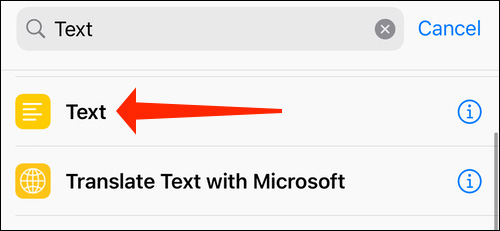
روی گزینه Next بزنید.
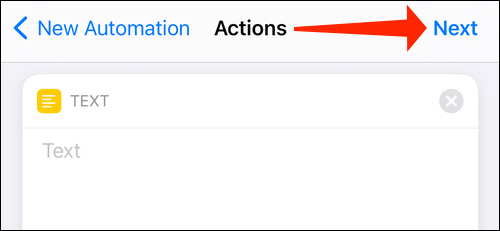
حتماً گزینه Ask Before Running را غیر فعال کنید.

روی گزینه Done بزنید.
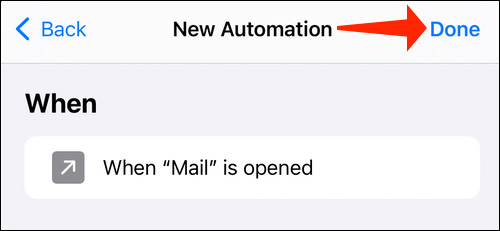
حالا میتوانید روی آیکون سفارشی برنامه بزنید، دیگر بنر اعلان به نمایش در نمیآید. در صورتی که این اتفاق رخ نداد، آن برنامه و برنامه Shortcuts را Force Quit کنید و مجدداً امتحان کنید. با انجام این کار مشکل شما حل خواهد شد.
منبع: How To Geek


 آداک 24
آداک 24









